win7系统光盘镜像文件的打开教程
作者:佚名 来源:雨林木风 2019-04-10 14:51:48
当电脑里有重要数据时,而又出现问题的时候,我们就要对电脑数据进行备份。光盘镜像文件怎么打开?就此问题,接下来就让小编教你win7系统光盘镜像文件的打开教程吧。
今天小编教你win7系统光盘镜像文件的打开教程,光盘镜像文件在我们使用电脑时最显著的作用就是进行数据备份,一些用户不知光盘镜像文件怎么打开,那么请来看看下面的介绍吧。
光盘镜像文件怎么打开:
首先,先建立一个文件夹,然后把光盘文件放进去。
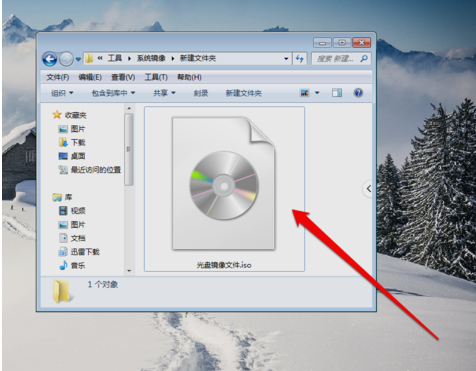
然后,查看并选中光盘镜像文件。
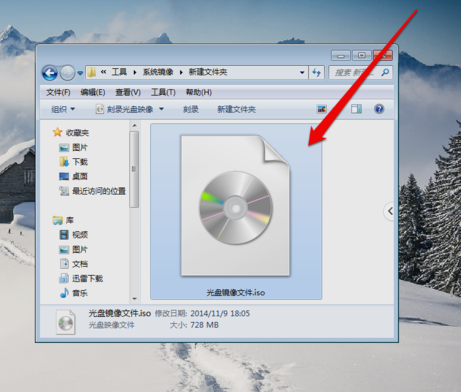
然后选中光盘镜像文件,再使用鼠标右键点击“打开方式”。
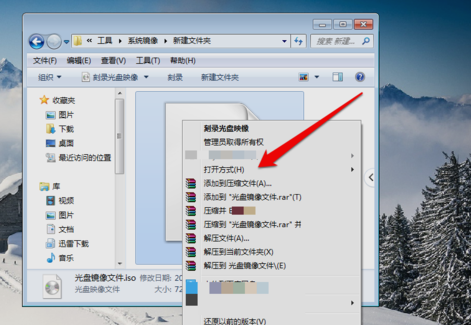
一般是选镜像识别程序,但这里需要打开镜像文件,所以点压缩程序。
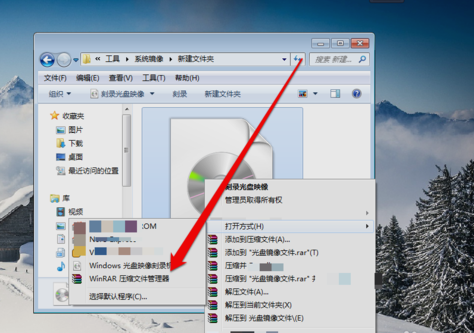
然后点击解压ISO文件。
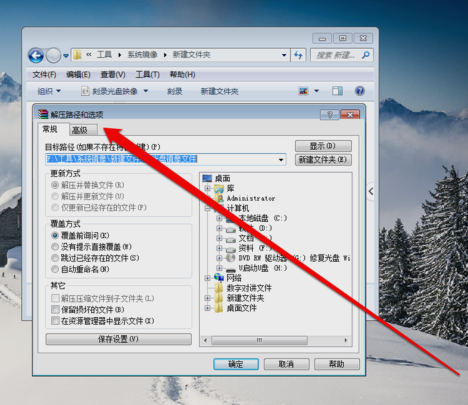
然后在解压程序界面,选一个解压文件要保存的位置。
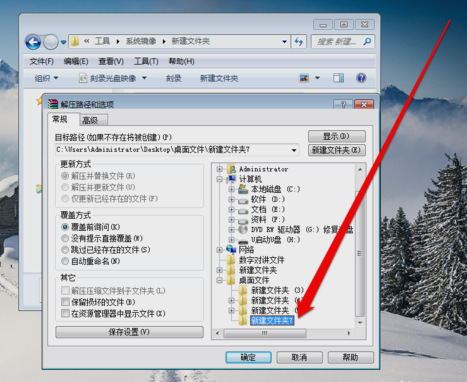
选好之后,点“确定”即可。
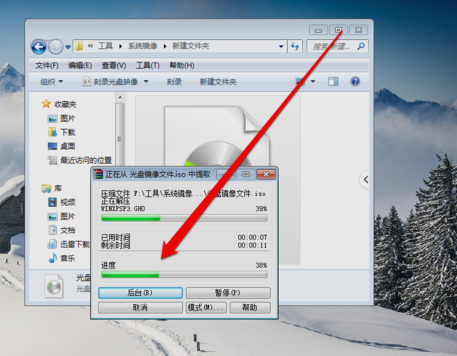
最后解压好了之后,就能在解压保存的文件夹里看到打开的光盘镜像文件了~~~
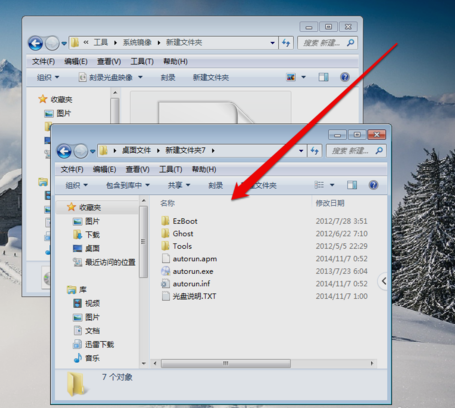
以上就是win7系统光盘镜像文件的打开教程介绍了,有需要的用户,可参照以上的方法进行操作。
- 上一篇:win10打开资源管理器的具体步骤
- 下一篇:浅析win10系统打开画图工具的方法
相关阅读
- 热门手游
- 最新手游
- 本类周排行
- 本类总排行

























